
Añadiendo audio a su presentación, ya sea Música de fondo suave Para una presentación de diapositivas de bodas o una grabación de voz para una sesión de aprendizaje remoto, puede mantener a su audiencia interesada, comprometida y entretenida. Aquí está cómo hacerlo con Google Toboganes.
Cómo insertar audio en Google Widels funciona [dieciséis]
Aunque una característica aparentemente simple, la inserción de audio en Google Slides no siempre ha sido una opción. Anteriormente, la única forma de insertar audio en su presentación de diapositivas de Google fue insertando un video o enlazando a un sitio como Spotify, solo no fue posible insertar el archivo de audio. Afortunadamente, ahora puedes.
La advertencia aquí es que no puede cargar los archivos directamente desde su máquina local. Solo puedes subirlos de Google Drive. Así que a diferencia de PowerPoint donde puedes Registre su audio directamente en la aplicación Además, deberá grabar su audio por separado para las diapositivas de Google, cargue el audio a Google Drive y luego agregue a su presentación desde allí.
Esto obviamente no está limitado a las grabaciones de audio. Mientras los archivos de audio sean MP3 o Wav , puede cargar cualquier tipo de audio que le guste, incluida la música.
RELACIONADO: Cómo convertir un archivo WAV a MP3
Cargando audio a Google Drive [dieciséis]
Si aún no tiene su archivo de audio cargado en Google Drive, diríjase a su Cuenta de Google Drive y haga clic en el botón "Nuevo" en la esquina superior izquierda de la ventana.
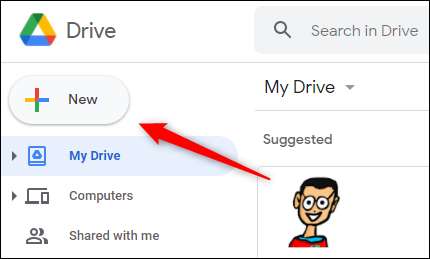
A continuación, haga clic en "Carga de archivos" en el menú que aparece.
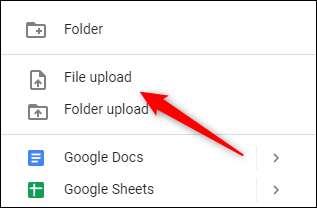
Explorador de archivos (o buscador en Mac) se abrirá. Localice y seleccione el archivo que desea cargar y luego haga clic en "Abrir".
[sesenta y cinco]
Cómo importar audio a Google Diapositivas [dieciséis]
Una vez cargado el archivo de audio, abre su Google Dobla Presentación que desea agregar el audio para, haga clic en "Insertar" en la barra de menú y luego haga clic en "Audio".
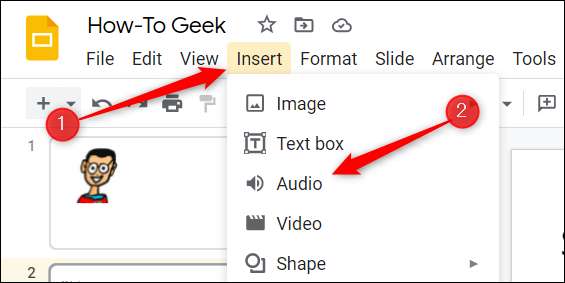
Aparecerá la ventana "Insertar audio". En la pestaña "Mi unidad", seleccione el archivo que desea cargar haciendo clic en él.
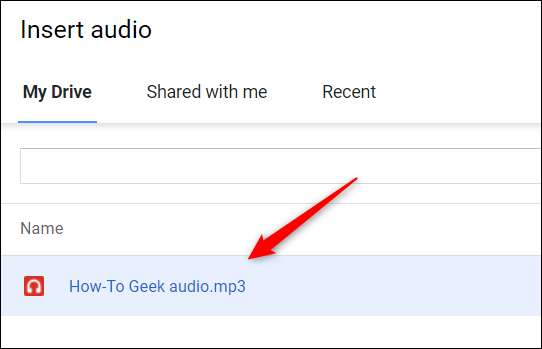
A continuación, haga clic en el botón azul "Seleccionar" en la esquina inferior izquierda de la ventana.
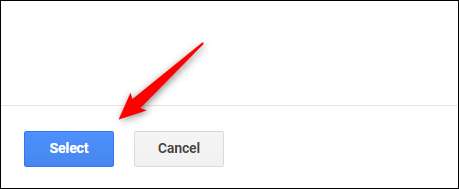
Aparecerá un icono de altavoz en un círculo gris en la diapositiva. Puede cambiar el tamaño del icono haciendo clic y arrastrando las manijas que aparecen cuando se seleccionan. También puede reorganizar la posición del icono haciendo clic y arrastrándolo a la nueva ubicación.
Debajo del icono, encontrará las opciones de reproducción / pausa y volumen.
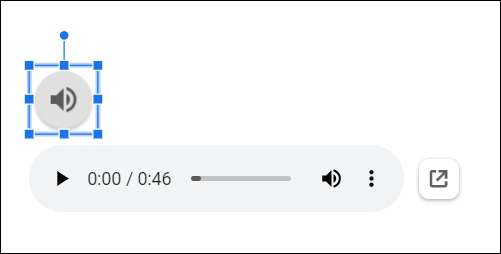
También puede elegir cómo y cuándo se reproduce el audio durante la presentación. Cuando hace clic en el icono, el panel "Opciones de formato" aparece en el lado derecho de la ventana. Será automáticamente en el grupo "Reproducción de audio".
En "Comience a jugar", puede decidir si desea que el audio se reproduce cuando haga clic en el icono de Audio o si desea que se juegue automáticamente cuando lo llegue a la diapositiva.
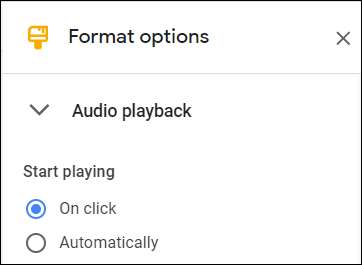
También puede preestablecer el volumen del audio durante la presentación. Haga clic y arrastre el control deslizante en "Volumen al presentar" para ajustarlo.
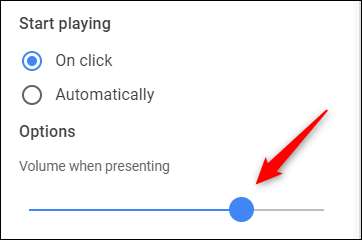
Debajo del control deslizante, verá estas tres opciones:
- Ocultar el icono al presentar - Esta opción, como su nombre lo indica, oculta el icono cuando está presentando. Esta opción solo está disponible si seleccionó la opción para que el audio se inicie automáticamente.
- Audio de bucle - Una vez que su audio llegue al final, se iniciará. Esto es ideal para la música de fondo durante una boda o ceremonia de graduación.
- Parada en el cambio de diapositiva - Una vez que te mueves a la siguiente diapositiva, el audio terminará.
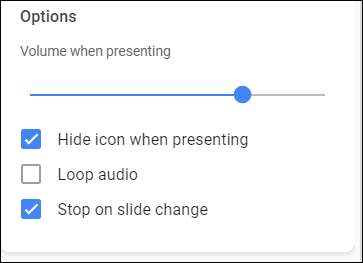
Eso es todo al respecto. Ajuste las opciones de reproducción para adaptarse a la atmósfera de su presentación.
Ahora que sabes cómo agregar audio, intenta Mastering Otras funciones básicas Para crear la última presentación de diapositivas.
RELACIONADO: La guía del principiante de Google Diapositivas.







